Уже не первый раз на мне почту на почту приходит письмо с темой «Пропала языковая панель в Windows 7! Помогите!». Поэтому постараюсь помочь не только адресату, но и всем, у кого также исчезла языковая панель в Windows 7.
Сначала вспомним, что же такое языковая панель. Языковая панель – это специальная панель инструментов, которая автоматически отображается на рабочем столе при включении служб текстового ввода (языки ввода, раскладки клавиатуры, распознавание ручного ввод и т.д.). Языковая панель позволяет пользователю быстро переключить раскладку клавиатуры или язык ввода прямо с рабочего стола. Пользователь может разместить языковую панель в любом месте экрана, также можно переместить ее на панель задач или просто свернуть. Типичное местоположение языковой панели в Windows 7 — правый нижний угол экрана, рядом с треем. 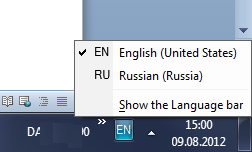
Однако иногда случается, что языковая панель исчезает. Обычно это может быть результатом работы вируса, или же наоборот слишком «умного» системного оптимизатора или программы очистки системы (пользоваться ими нужно с осторожностью и пониманием того, что происходит). Вы возможно возразите, ну и что, ведь раскладку клавиатуры по-прежнему можно переключить с помощью привычной комбинации клавиш Alt+Shift или Ctrl+Shift. Однако, на мой взгляд работать без визуализации текущей раскладки не очень удобно.
Восстанавливаем языковую панель в Windows 7
Как же можно вернуть языковую панель в win7? В общем-то я знаю несколько способов ее восстановления, каждый из которых может помочь в том или ином случае (зависит обычно от причины повреждения вашей этой настройки системы). Перечислю известные мне способы восстановления языковой панели в Windows 7 в порядке увеличения сложности их реализации.
1. Восстановление стандартами средствами Windows
- Откройте панель управления языками и региональными стандартными. Это можно сделать командой intl.cpl или же просто перейдя по пути Пуск->Панель управления->Язык и региональные стандарты.
- Перейдите на вкладку «Языки и клавиатуры» (“Keyboards and Langauges”) и нажмите кнопку «Изменить клавиатуру» (“Change keyboard”)
- На вкладке Общие окна Языки и службы текстового ввода удостоверьтесь, что присутствуют два (или более) варианта раскладки: Русская и Английская США. Если это не так, добавьте недостающую раскладку кнопкой Добавить
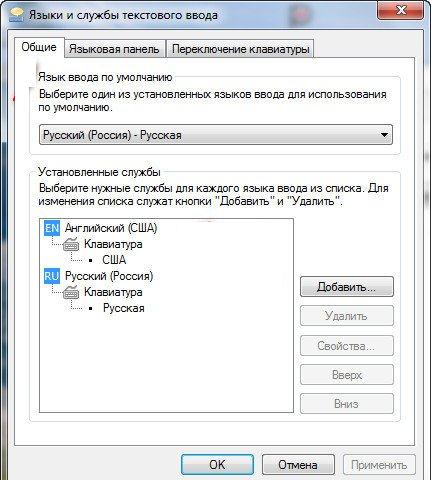
- Затем перейдите на вкладку «Языковая панель» («Language Bar«) и проверьте что, отмечены пункты «Закреплена в панели задач» («Docked in the taskbar«) и «Отображать текстовые метки на языковой панели» («Show test labels on the Language bar«), затем нажмите Применить и ОК
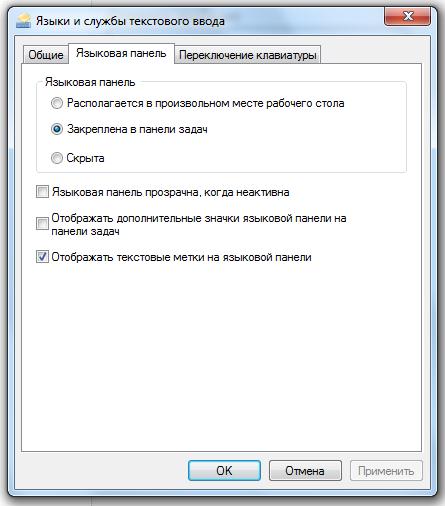
Теперь языковая панель должна появиться в трее.
Если это не помогло, переходим ко второму способу.
2. Восстановление языковой панели с помощью планировщика Windows 7
Одной из особенностей работы языковой панели в Windows 7 (в отличие от XP), является тот факт, что за ее запуск отвечает системный планировщик. Вернее планировщик запускает не саму языковую панель, а утилиту ctfmon.exe (именно она управляет языковой панелью в Windows 7). Поэтому, если служба планировщика по какой-то причине не запущена, то и языковая панель, соответственно не появится.
Удостоверимся, что служба планировщика запущена и тип запуска ее Автоматический.
- Правой кнопкой мыши нажмем по значку «Компьютер» на рабочем столе и выбираем пункт “Управление” (“Manage”)
- В открывшемся окне слева переходим в в раздел “Службы и приложения -> Службы” (“Services and Applications-> Services”)
- В правой части ищем службу “Планировщик заданий” (“Task Scheduler”)
- Проверяем чтобы служба была в состоянии «Работает» (“Started”)и тип запуска «Автоматически»(“Automatic”). Если это не так, меняем настройки на указанные.
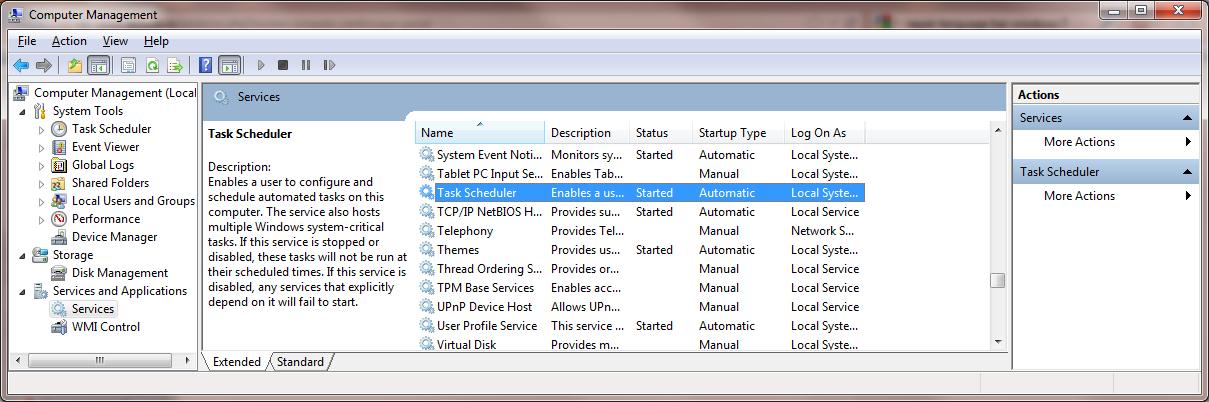
- Перезагружаемся, и проверяем, восстановлюсь ли языковая панель Windows.
3. Восстановление через реестр Windows 7
Переходим к более сложным методикам борьбы с пропавшей языковой панелью в Windows 7. Попытаемся добавить утилиту управления языковой панелью ctfmon.exe в автозагрузку. Но сначала проверьте, что данный файл в принципе имеется (он должен находится в каталоге C:\Windows\System32). Если его там нет – скопируйте его с рабочей системы. Затем:
- Откройте редактор реестра «Win + R» + regedit.exe
- Найдите ветку HKEY_CURRENT_USER\Software\Microsoft\Windows\CurrentVersion\Run
- Проверьте есть ли в ней строковый параметр с именем CTFMON.EXE, если нет создайте его. Также проверьте его значение, оно должно указывать на C:\WINDOWS\system32\ctfmon.exe (или другой диск, если операционная система установлена на нем)
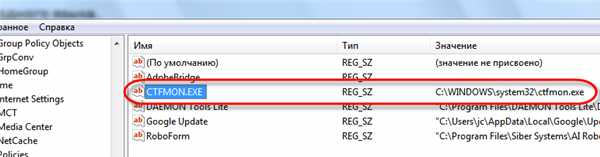
- Перезагружаемся и проверяем наличие языковой панели
Вроде бы все, надеюсь, что если у Вас в Windows 7 пропала языковая панель, эта статья поможет Вам ее восстановить. Если же Вам не помог ни один из предложенных способов, пишите в комментариях, попытаемся решить проблему вместе.










Обычно бывает, что язык переключаешь, а значок не меняется
У меня языковая панель пропала уже давно, даже уже привык без нее :). Никакие советы не помогали, но по этой инструкции с помощью третьего способа все получилось! Спасибо
Проверила все три способа. Ничего не помогло!!!!!!!!!!!!!!! Языки не меняются. Кнопка на Панели не появилась ((((
Иногда, чтобы восстановилась языковая панель достаточно сменить «Язык ввода по-умолчанию», т.е. если был En ставите Ru. Панелька должна выскочить сразу… Не забудьте вернуть язык назад.
спасибо,помогло!
Спасибо,дружище! Самый простой и действенный метод!!!
iwk — Спасибо,дружище! Самый простой и действенный метод!!!
Спасибо, помогло!
Спасибо. Помогло
Здравствуйте,проделал восстановление через реестр windows 7,но языковая панель так и не появилась…
Возвращение на прежнее место языковой панели труда не составляет. Необходимо разобраться ПОЧЕМУ она пропадает, по этому поводу мысли то есть у кого?
попробовал всеми способами восстановить языковую панель,ничего не получилось…
sega4595 @gmail.com Вот мой скайп давай помогу
Владимир Попробуйте вручную запустить ctfmon.exe (C:\Windows\System32\). Проверьте Task Manager-ом, отображается ли он в запущенных процессах
Подскажите,а зачем включать regedit.exe и что с ним делать?
Отличный совет! сделал как вы сказали и все полетело! СПАСИБО!!!!!
ни один способ не помог, а вот руками ctfmon запустился, все работает. Спасибо!
Спасибо дружище 2023 из всего помогло это.
Огромное спасибо. Всё подробно, по пунктикам, даже у сына (5-ть лет) получилось. 🙂 Помог 3-й способ.
перестал переключаться язык . знаки препинания . не работает caps lock
ребят -что это может быть я уже замучался
евгений , а у вас случаем не ноутбук? У меня такая проблема была (Ввместо части букв писались цифры), когда кнопка Fn (Function)была зажата…
Спасибо! последний вариант помог. а пропала языковая панел скорее всего, потому что я сделал оптимизацию реестра программой Auslogics BoostSpeed.
За частую языковую паанель, как показывает практика ,сеосят с помощью чистки реестра новомодными утилитами.
Третий тсовет является наиболее подходящим для большинства пользователей
Вчера тоже звонит клиент и жалуется «У меня языковая панель не отображается на панели задач!, помогите срочно!». Объяснил как все настроить по третьему способу, даже выезжать не пришлось! Спасибо за подробный мануал 🙂
Установил в реестре команду ctfmon.exe- как не было значков так и не появились
Процесс ctfmon.exe в диспетчере задач есть?
Если нету то что надо сделать
В моём случае помогает только перещёлкивание с языка на язык и применение после каждого действия в панели управления языками как в первом случае, складывается ощущение, что панель исчезает после применения программы удаленного администрирования…
добрый день! у меня пропала языковая панельпосле третьей процедуры она появилась но после перегрузки пропала..посмотрев дальше понял что не работает планировщик заданий..не удалось запустить службу на локальный компъютер выдаёт ошибку :127 не найдена указанная процедура..ПОХОЖЕ КОГДА ОПТИМИЗИРОВАЛ РЕЕСТР ПРОГА ЧТО ТО УДАЛИЛИ ..ПОМОГИТЕ ПОЖАЛУЙСТА ВОСТАНОВИТЬ ПЛАНИРОВЩИК…ИЗ ЗА НЕГО НЕ ВКЛЮЧАЕТСЯ И ДЕФРАГМЕНТАЦИЯ((((
Для начала проверьте, запущена ли служба планировщика (Task Scheduler), если нет — попробуйте запустить ее вручную.
спасибо огромное помог 3 способ
Классно,спасибо,работает!!!
Спасибо. Несколько дней сидел без языковой панели, потом надоело, заехал в поиск и только после вашей статьи смог восстановить эту панель. Спасибооооо.
всем здрасти..я не могу изменить строковой параметр у меня там нули и они не удаляются..кто сталкивался с таким ?
Возможно просто нет прав на модификацию параметров в этой ветке реестра. Вы работаете под администратором?
Если да, щелкните ПКМ по данной ветке реестра, выберите пункт Permission (Разрешения) и предоставьте своей учетной записи полные права (возможно сначала придется стать владельцем ветки — кнопка Advanced -> вкладка Owner)
дело в том что это уже не первый рах когда у меня проподает значек переключения языка..первый раз воспользовавшись этим советом у меня получилось все без проблем и быстро..спустя некоторое время значек опять пропал..ctfmon.exe такого значения в сустем 32 я тоже не обнаружил и решил повторить операция снова..копаясь и пробуя создать строковой пораметр у меня ни чего не получилось из за того что нули не могу удалить..но..каким то чудом значек появился на панели ни каких строковых параметров я не сохронял..при перезагрузке ноута значек апять пропал..что касается ваших нынешних советов я попробовал но кроме как изменить изменить двоичные данные и удалить мне щелчек ПКМ не выдает..так же у меня висит какой то пустой строковой параметр по умолчанию с которым я тоже не могу ни чего зделать..ни удалить не изменить..задолбала эта семерка начинаю скучать по ХР
Дискуссию по Вашей проблеме было бы удобно продолжить в рамках нашего форума: к топику прикрепите скриншоты этого куста реестра и текущие разрешенияю
а как сюда вставить скриншот ?
ау народ..че делоть то..подскажите как вернуть этот значек..не винду ж переустонавливать 🙁
Винда, она такая винда… Поставь Punto Switcher
Евгений, вам сюда http://forum.winitpro.ru/
Punto Switcher честно говоря эта програмулька мне тож весь мозг вынесла своими щелчками какими то непонятными звуками…спасибо кто откликнулся буду дальше интернет ворошить
Спасибо огромное за статью!!! перепробовала все — помог 3й способ!
Век живи — век учись. Спасибо.
все супер..все получилось..огромное спасибо, открыли для меня что-то новенькое..теперь запомню эти шаги
Благодарю,мне помог последний вариант через реестр
Благодарю!!!Мне помог вариант через реестр!!!
от души, помогло))
Спасибо большое, кто бы ты ни был) промучился несколько часов, так как по ходу пьесы появились еще проблемы с заходом в пеестр, при зажатии выполнения команды система перезагружала компьютер, пришлось и с этой бедой попотеть…. но потом по третьему способу все получилось))
Здрасти, сделал все вплоть до третьего способа, не помогло. В диспетчере задач в процессах не отображается. Подскажите, что еще можно попробовать. Планировщик заданий работает и вкл. автоматически. В редакторе реестра прописал…. У меня Виндоус7 Стартер. Спасибо
Всетаки через некоторое время помог один из способов, заработало. Большое спасибо, еще теперь скайп бы наладить.)))
третий способ помог! спасибо!
Спасибо большое вы мне очень помогли я восстановила языковую панель первым способом!!!!!!!!!
Спасибо . В реестр внёс запись и всё появилось.
Чистилка baisvik disk сожрала запись в реестре
Товарищи, а что делать, если языковая панель пропадает не всегда, а только при заполнении каких-то форм, например, окна регистрации на почте? При этом при переходе к другому окну панель благополучно появляется, как ни в чем не бывало.
ничего не помогает что мне делать ?
Спасибо. Помог третий способ.
Спасибо. Восстановил быстро.
огромное спасибо. племянник поигрался с ноутом. и значек пропал. третий способ помог.
спасибо, третий метод помог
ctfmon.exe нужно прописать в автозапуск тогда все норм будет проверенно и не раз и в висте и в семерке
Огромное спасибо! Давно мучилась с этой проблемой и наконец-то решила её. Помог третий метод.
огромнейшее спасибо вам!
Автору респект .а то выкладывают чушь разную.последний способ ниже сразу помог всё заработало.а вот у кого голова не соображает как это делать тут уже нада мага вызывать!
спасибо. помогло
Спасибо, большое! Помогло!!!
спасибо, 1-й способ помог, забываю иногда. удачи.
не помогает ни один способ,после перезагрузки языковая панель появляется,но через время изчезает
Большое спасибо и респект автору статьи! Все очень ясно, последовательно и доходчиво изложено. Помог только 3-й вариант. Ума не приложу почему исчезла данная запись в реестре, так как после оптимизации реестра программой AusLogics Boost Speed все было в норме, но что-то ведь ее ранее удалило…
Кстати, хотелось бы уточнить у автора данной статьи на какой именно ветке реестра необходимо вносить изменения. Дело в том, что на сайте _http://www.windxp.com.ru/win7/articles34.htm по этой проблеме даны аналогичные рекомендации по внесению изменений в реестр только не на ветке HKEY_CURRENT_USER, а на ветке HKEY_LOCAL_MACHINE и с именем строкового параметра CTFMon, а не CTFMON.EXE
Если в системе один пользователь, то в общем то разницы нет. И та и другая ветка отвечает за автозапуск программ при старте Windows / загрузки среды пользователя.
В общем случае, наверное, корректнее вносить изменение в системную (HKEY_LOCAL_MACHINE), а не пользовательскую ветку реестра.
Имя строкового параметра вообще ни на что не влияет, можете переименовать его на произвольное.
помогло после третьего способа, но после открытия браузера ГУгл Хром языковая панель исчезает.При открытии других браузеров такого не происходит.
Елена у меня тоже такое.МОжет кто нибудь помочь?
Проблема: Пропадает языковая панель, не могу переключить язык. Перезагрузка помогает только на первые 30 секунд работы в Chrome. Не переключить раскладку чтобы писать на английски.
Решение:
Проблема решилась крайне просто.
Достаточно изменить язык по умолчанию на английский.
спасибо за помощь!!!!!!!!!!!!
Огромное спасибо — всё очень ясно и понятно.
Добрый день. Вношу изменения впапку (HKEY_LOCAL_MACHINE) , все ок. При повторном открытии в папке (HKEY_LOCAL_MACHINE) опять нет записи CTFMON.EXE . Так и должно быть или я что то не так делаю? Сейчас пишу с «Оперы». На «Хроме» пропадает почти сразу яз. панель.
Спасибо огромное автору статьи Itpro !!!! Долго я рылась в интернете, как вернуть языковую панель после слишком заумной «оптимизации» компьютера. Помог 3-й способ!!!!
Чтобы в не исчезала языковая панель и не случались всякие «сюрпризы» и неприятности с Виндой надо меньше пользоваться всякими чистильщиками-оптимизаторами системы и реестра типа Advanced System Care, Glary Utilities и тд и тп.
Спасибо! Всё ОК!!!
Ура, получилось 3-им способом! Спасибо огромное! Даже такой чайник, как я, смогла все сделать!!! Автору респект))
Спасибо 3-тий вариант сработал.
Спасибо за помощь, третий вариант сработал.
Спасибо , помогло , языковая панель появилась.
Спасибо! Очень помогло!
Спасибо огромное за помощь! Третий вариант помог. Языковая панель появилась.
Огромное Спасибо! Третий вариант помог.
Спасибо огромное!
Третий вариант помог!
Помог третий способ, спасибо всем, кто разрабатывал и писал эту статью. Нет слов, которые могли бы выразить всю мою признательность к создателям этой статьи.. И отдельное спасибо к разработчикам сайта, где данная статья выложена.
Добрый день. Всё есть, файлы, галочки. Но при новом включении всё исчезает, и приходится вновь руками запускать в языковой панели. Виста.
Автор молодец. У меня третьим способом всё получилось.
Я, всегда делаю панель задач прозрачной,
может это повлиять на пропадание языковой
панели?
Ответ самому себе.
Не влияет, не может!
Отображение языковой панели настроил
с помощью предлагаемых здесь изменений
в реестре.
Большое спасибо. Помог третий вариант.Еще раз спасибо!
Установил драйвер,на свою голову,для видюхи.и началось..помог 3-ий способ.хотя и виста.а то насоветывали вплоть до переустановки системы.)Большое спасибо.Только вот еще при включении стал выскакивать «Отключен Обработчик планировщика заданий».(никак не избавится))может это и на перекл.языков влияет..Спасибо
Всем привет!Это 4 способ который я придумал когда не помогли ваши 3 способа.Хочу помочь тому у кого такая же проблема.У меня панелька исчезала просто так и я не мог переключать язык Ctrl+Alt и Ctrl+ Shift .После перезагрузки компьютера панелька ненадолго восстанавливалась, но потом опять исчезала.Я не захотел перезагружать компьютер каждый раз когда она исчезает, поэтому я искал в интернете способы как восстановить её.Но в итоге я сам поразмыслил и подумал а что если я попробую сделать то что будет показано далее.Я сделал так и панелька восстановилась.Если она будет опять удаляться повторяйте это.
Вот путь: Панель управления —> Часы,язык и регион —> Язык и региональные стандарты. В открывшемся окне выбираем
Языки и клавиатуры и жмём Изменить клавиатуру.Откроется окно: Языки и службы текстового ввода.Там будет 2 или больше языка.У меня там стоит Английский и Русский.Выбираем один из языков и нажимаем Удалить.Потом жмём Применить и ОК.Потом опять заходим в Языки и службы текстового ввода и жмём Добавить.Выбираете тот язык который вы удалили и жмёте ОК.Потом жмёте Применить и ОК.Языковая панель должна сразу появиться.
Самый простой способ вернуть панель, если не считать- («Затем перейдите на вкладку «Языковая панель»») Это
Добавить CTFMON.EXE в автозагрузку с помощью менеджера автозапуска (к примеру-«Revo Uninstaller Pro» или «CCleaner»)
https://cloud.mail.ru/public/5JSUL2ohLBeJ/ctfmon.jpg
Помогло восстановить запуском в Пуске ctfmon.exe.
Дима, мне тоже этот вариант помог! CTFMON.EXE
Спасибо большое! Будь здоров! Третий вариант помог!
Помог 3й вариант у меня win7,Большое спасибо …!!!
Сразу восстановила. Спасибо.
только через реестр помогло спс за помощь
У меня тоже получилось только через реестр. Не было записи в нем. Спасибо огромное добрый, умный человек!
Спасибо))))
Спасибо,помог 3 способ
Спасибо большое! 3-й способ помог.
Привет совет помог у меня почему то служба язиковой панель не запущена била сайту 5+
Большое спасибо! Помог 3-й способ. Панель пропала после полной проверки антивирусом PANDA.
Огромное спасибо от всей души за intl.cpl !!!
рег файлик, показывает панель. Можно политиками применить (у нас такое было. На терминальном сервере у всех юзеров и новых и старых пропадала языковая панель). Каждому юзеру на одиночный запуск при логине — и проблема решена.
Windows Registry Editor Version 5.00
[HKEY_CURRENT_USER\Software\Microsoft\CTF\LangBar]
«ShowStatus»=dword:00000004
«Transparency»=dword:000000ff
«Label»=dword:00000001
«ExtraIconsOnMinimized»=dword:00000000
Спасибо огромное ! Мне помог 3 вариант «Восстановление через реестр».
Спасибо!
спасибо!!!
Благодарю!
CTFMON.EXE установила в реестр. написало, что добавлено. перезапустила. никаких изменений… по прежнему переключаю клавиатуру через шифт + альт
Всем доброе утро! А я вернула языковую панель с помощью команды: shift-alt
Я нажала на эти кнопочки, после этого внизу в «панели задач» появился значок, затем через несколько секунд снова исчез. Я ещё раз с помощью этой команды изменила язык и значок снова появился! Я нажала на него и он оказался по середине рабочего стола! Я в настройках выбрала команду: «Закреплена в панели задач» и теперь значок вернулся в «панель задач»!
Так что вот вам ещё один способ решения этой проблемы!
Желаю всем удачи!
супер ,спасибо все помогло
Очень помогли. Большое Вам спасибо!!!
Здравствуйте. Спасибо за совет, вернулась панель с помощью редактора реестра.
Да, помогло, спасибо. Запустился файл по третьему способу C:\WINDOWS\system32\ctfmon.exe
после третьего способа при перезагрузки ноут завис «подготовка настройки не выключайте» итак уже несколько минут
Спасибо, 3-й способ.
Спасибо! Оказывается, все очень просто.
Отлично! Все получилось с первого раза!
Спасибо!
БЛАГОДАРЮ
Уважаемый Преподаватель.
Вы распрекрасно всё рассказали, но мне это не помогло. Я случайно удалила английский язык и теперь я который день бьюсь чтобы восстановить его. Ничего не получается. Если можете помогите мне. Буду чрезвычайно благодарна.
Благодарю автора за подробную статью! Но мне ни один способ не помог… даже не знаю как еще можно попробовать. Переустанавливать Винду наверное.
Спасибо, добрый человек!
Третий способ.
Никогда не лезла в реестр, хотя продвинутый пользователь ПК. Но тут решила аккуратно попробовать. Потому что слетела языковая панель и ни один стандартный способ не решал данную проблему. Спасибо большое за дельный совет. Действительно очень неудобно, особенно когда вводишь пароли, и не знаешь, какой язык отображается, не раскрыв видимость пароля невозможно определить это.
Всё исправил,большое спасибо.
Реестр в который раз помог, обязательно перезагрузиться. Походу какой-то антивирус валит автозагрузку панели. Крч реестр помог!
Помог 3-й пункт. Спасибо!